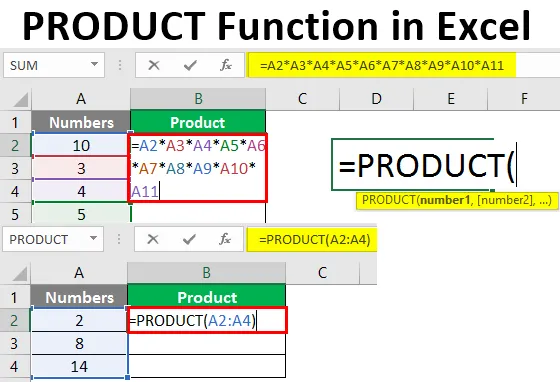
Funkcija PROIZVODA u Excelu (Sadržaj)
- Uvod u funkciju PROIZVODA u Excelu
- Primjeri funkcije PROIZVODA
Uvod u funkciju PROIZVODA u Excelu
Budući da ste Excel korisnik, ponekad biste mogli pasti za situaciju da morate pomnožiti dva ili više brojeva. Iako excel ima različite načine da to postigne, postoji jedan popularan način među svima i to je korištenje PRODUCT funkcije. Pomoću ove funkcije možete napraviti proizvod od (ili množiti) dva ili više od dva broja koji se šire zajedno s različitim ćelijama u vašem Excelovu listu. PRODUCT funkcija u Excelu kategorizirana je pod Math / Trigonometric function. Ova funkcija uzima barem jedan argument kao ulaz i daje množenje brojeva kao izlaza. Ako je samo jedan argument, onda taj broj množi s 1 i daje izlaz kao proizvod. Korisno je kada imate podatke raspršene zajedno s rasponima.
Sintaksa za funkciju PROIZVODA:
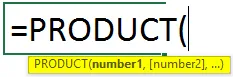
Argumenti funkcije PROIZVODA:
broj1 - Je li potreban / obavezan argument koji određuje broj koji se treba pomnožiti.
broj2 - (neobavezno) Drugi broj ili raspon za množenje.
Primjeri funkcije PROIZVODA
Pogledajmo nekoliko primjera funkcije Excel PRODUCT i pogledajte kako koristiti funkciju PRODUCT u programu Microsoft Excel.
Ovdje možete preuzeti ovaj proizvodni obrazac Excel predložak funkcije - PRODUCT Function Excel predložakPrimjer 1 - Umnožavanje tri broja pomoću funkcije PRODUCT
Pretpostavimo da moramo brojeve množiti u stupcu A trenutnog radnog lista kao što je prikazano u nastavku:
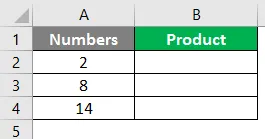
Trebamo samo proizvod (množenje) ova tri broja pod ćelijom B2 trenutnog radnog lista.
Korak 1: Počnite tipkati PRODUCT formulu u ćeliji B2 trenutnog radnog lista.
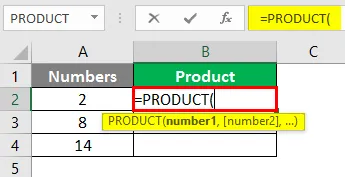
Možete alternativno dodati ovu formulu na kartici Formule koja se nalazi u gornjoj vrpci vašeg excel lista.
Idite na "Formule"> "Math & Trig"> "PROIZVOD"> Enter.
Korak 2: Navedite argument za funkciju PRODUCT. U ovom slučaju želite proizvod / množenje brojeva prisutnih u ćeliji A2, A3 i A4. Stoga navedite A2: A4 kao argument u funkciji PRODUCT.
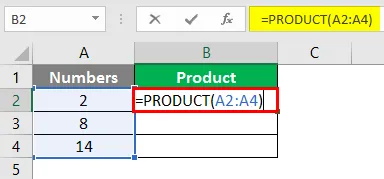
Korak 3: Ispunite formulu unošenjem zagrade i pritisnite tipku Enter. Vidjet ćete množenje tri broja kao izlaz pod ćelijom B2.
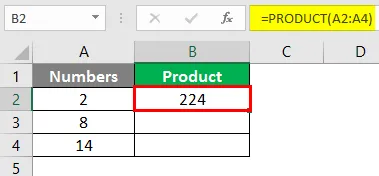
Primjer br. 2 - razlika između PRODUCT-a i općeg množenja
U ovom ćemo primjeru vidjeti kako je funkcija PRODUCT svestranija od općeg množenja koje radimo zvjezdicom ("*"). Pretpostavimo da imamo podatke kao što je prikazano na snimci zaslona u nastavku:
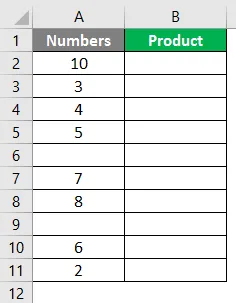
Vidimo da između brojeva u stupcu A. postoje neke prazne ćelije.
Korak 1: U ćeliji B2 pokušajte izvršiti množenje svih stanica (uključujući prazne ćelije) uz pomoć operatora množenja zvanog zvjezdica ("*").
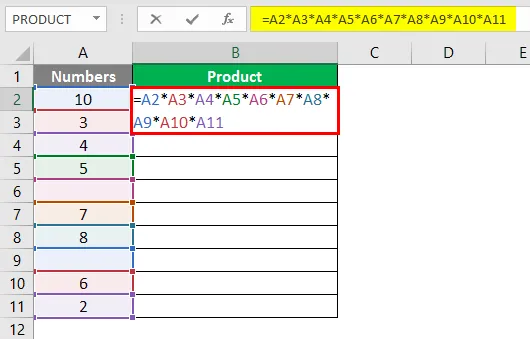
2. korak: Pritisnite tipku Enter da biste vidjeli izlaz. Nula ćete dobiti ispod ćelije B2 trenutnog radnog lista. Pogledajte niži snimak zaslona za referencu.
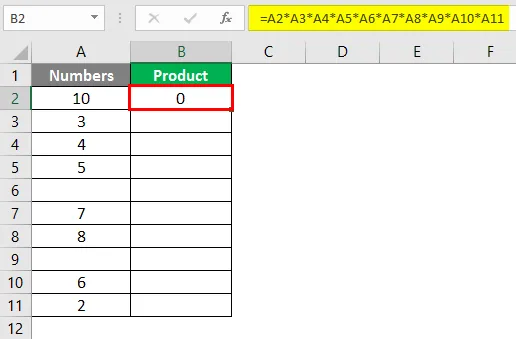
To je zato što ako smo ostavili ćeliju praznu, operator množenja smatra vrijednost nula za tu ćeliju i množi je s ostalim brojevima što u konačnici daje nulu kao izlaz.
Korak 3: Sada koristite PRODUCT funkciju na istom rasponu podataka (A2: A11). Koristite sljedeću formulu ispod ćelije B3.
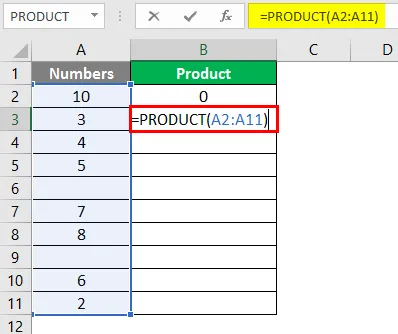
Korak 4: Pritisnite tipku Enter da biste vidjeli izlaz ove formule ispod ćelije B3. Vidjet ćete izlaz kao što je prikazano u nastavku.

To je zato što funkcija PRODUCT ignorira stanice s prazninama, tekstovima ili ne numeričkim podacima i daje proizvod / množenje onih ćelija koje u njima imaju numeričke podatke.
Primjer # 3 - PROIZVODNA funkcija u kombinaciji s funkcijom SUM
Također možemo koristiti PRODUCT funkciju u kombinaciji s različitim matematičkim / trigonometrijskim funkcijama. Pogledajmo kako se funkcija SUM može upotrijebiti u funkciji PRODUCT. Pretpostavimo da imamo dva ureda u cijelom gradu, a zaposlenici zajedno rade na oba ureda, a neki rad im je na raspolaganju od kuće.
Željeli smo provjeriti proizvod sati koje je zaposlenik radio u uredu A&B (Zbir ureda i rada od radnog vremena). To se može učiniti kombinacijom funkcije SUM i PRODUCT. Pogledajte podatke u nastavku:
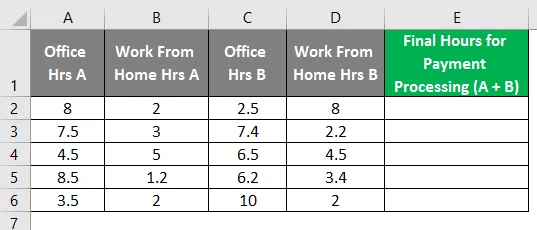
Korak 1: U ćeliji E2 aktivnog radnog lista započnite tipkati formulu za PRODUCT funkciju koja je = PRODUCT.
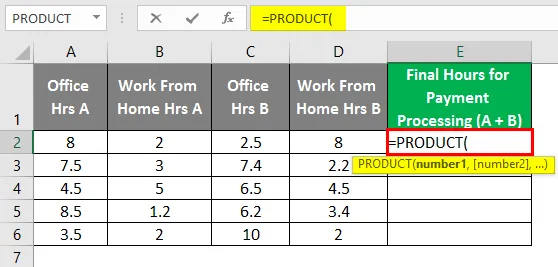
Korak 2: Sada koristite SUM (A2, B2) kao prvi argument pod PRODUCT funkcijom, a SUM (C2, D2) kao drugi argument pod PRODUCT funkcijom.
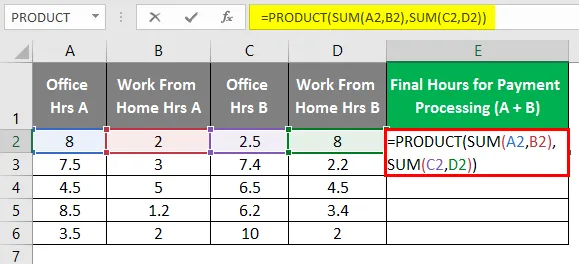
Nakon korištenja PRODUCT Formula izlaz je prikazan dolje.
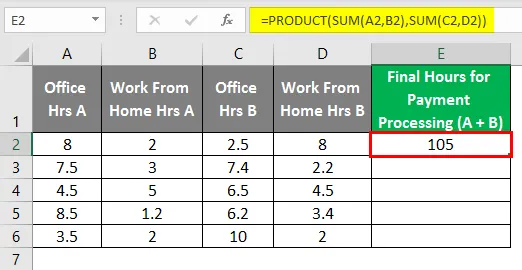
Korak 3: Zatvorite zagrade i pritisnite tipku Enter da biste vidjeli izlaz ove formule. Također, povucite formulu kroz različite retke da biste dobili konačni rezultat kao dolje.
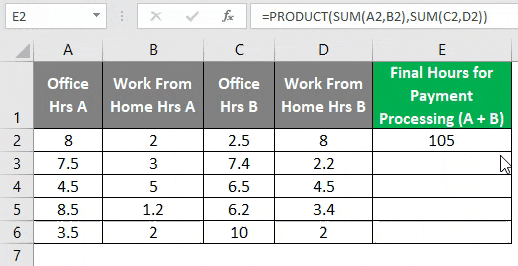
Ovo možda ne izgleda kao konvencionalan način za snimanje posljednjih sati. Ali ovaj je primjer stvoren kako bi samo razumjeli na koji se način SUM može proizvoditi u kombinaciji.
Primjer br. 4 - PROIZVODA Funkcija unutar neke druge funkcije
Također možemo koristiti funkciju PROIZVODA unutar bilo koje druge funkcije. Pretpostavimo da imamo podatke kao što je prikazano u donjoj tablici, a sve što smo željeli je da se napravi zbroj produkta A2, B2 i produkta C2, D2.
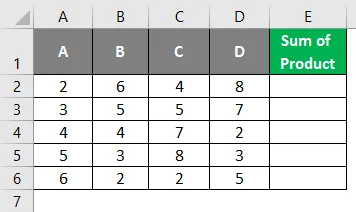
Korak 1: U ćeliji E2 aktivnog radnog lista započnite tipkati formulu za SUM.
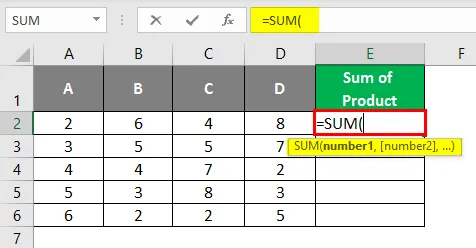
Korak 2: Koristite PRODUCT (A2, B2) kao prvi argument, a PRODUCT (C2, D2) kao drugi argument unutar SUM funkcije, kako je dolje prikazano.
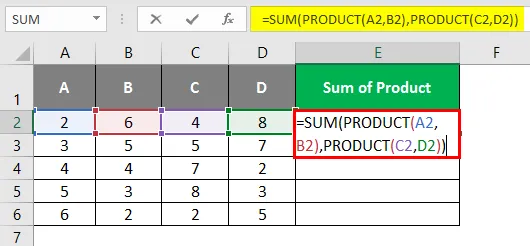
Korak 3: Zatvorite zagrade i pritisnite tipku Enter da biste vidjeli izlaz ispod ćelije E2. Vidjet ćete izlaz kao što je prikazano u nastavku.
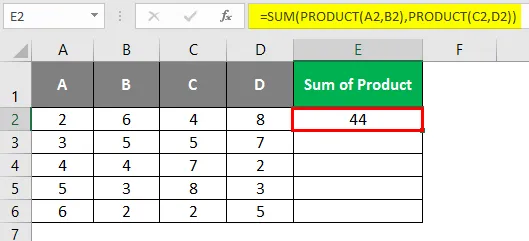
Ovdje je prvo proizvod A2, B2 12, a C2, D2 32. Dakle, 12 i 32 bi bila dva argumenta u funkciji SUM. Na kraju, funkcija SUM dodaje oboje i daje izlaz kao 44.
Povucite formulu po ćelijama da biste vidjeli izlaz za sve radne stanice kao dolje.
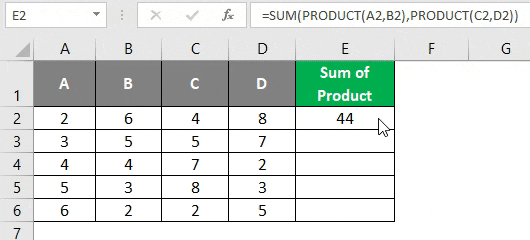
Ovo je iz ovog članka. Završimo stvari koje treba zapamtiti:
Ne zaboravite o PRODUCT funkciji u Excelu
- PRODUCT funkcija istovremeno prihvaća najviše 255 argumenata.
- Brojevi se mogu dodavati odvojeno ili se mogu pohraniti u ćelije i upotrebljavati kao stanice kao referentna funkcija PROIZVODA.
- Ako su ćelije prazne, pohranjene brojevima kao tekst, logički tekstovi itd., Funkcija PRODUCT ignorira takve ćelije tijekom obavljanja izračuna
- Ako se ćelije sastoje od bilo koje druge tekstualne vrijednosti, poput imena osobe, funkcija PRODUCT daje # VALUE! greška.
- Funkcija proizvoda uzima samo numeričke argumente i radi na njima. Ako ćelije date kao argumenti PRODUCT funkciji sadrže bilo tekst, prazne ćelije se ovom formulom zanemaruju. Što se može smatrati njegovom prednosti u odnosu na konvencionalno množenje.
Preporučeni članci
Ovo je vodič za PRODUCT funkciju u Excelu. Ovdje smo raspravljali o načinu korištenja PRODUCT funkcije u Excelu, uz praktične primjere i preuzeti Excel predložak. Možete i pregledati naše druge predložene članke -
- NPER funkcija u Excelu
- Funkcija COUNTA u Excelu
- Umetnite kalendar u Excelu
- SUM funkcija u Excelu
- Primjeri Excelovih makronaredbi